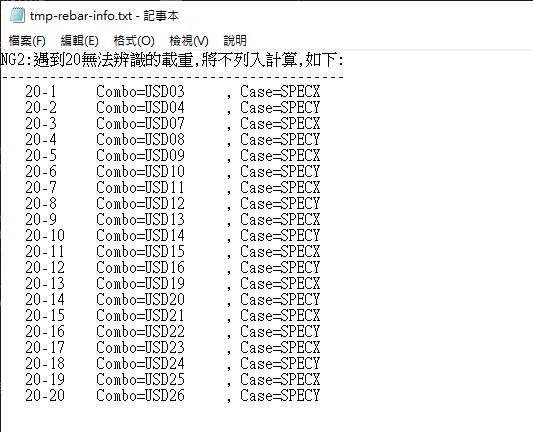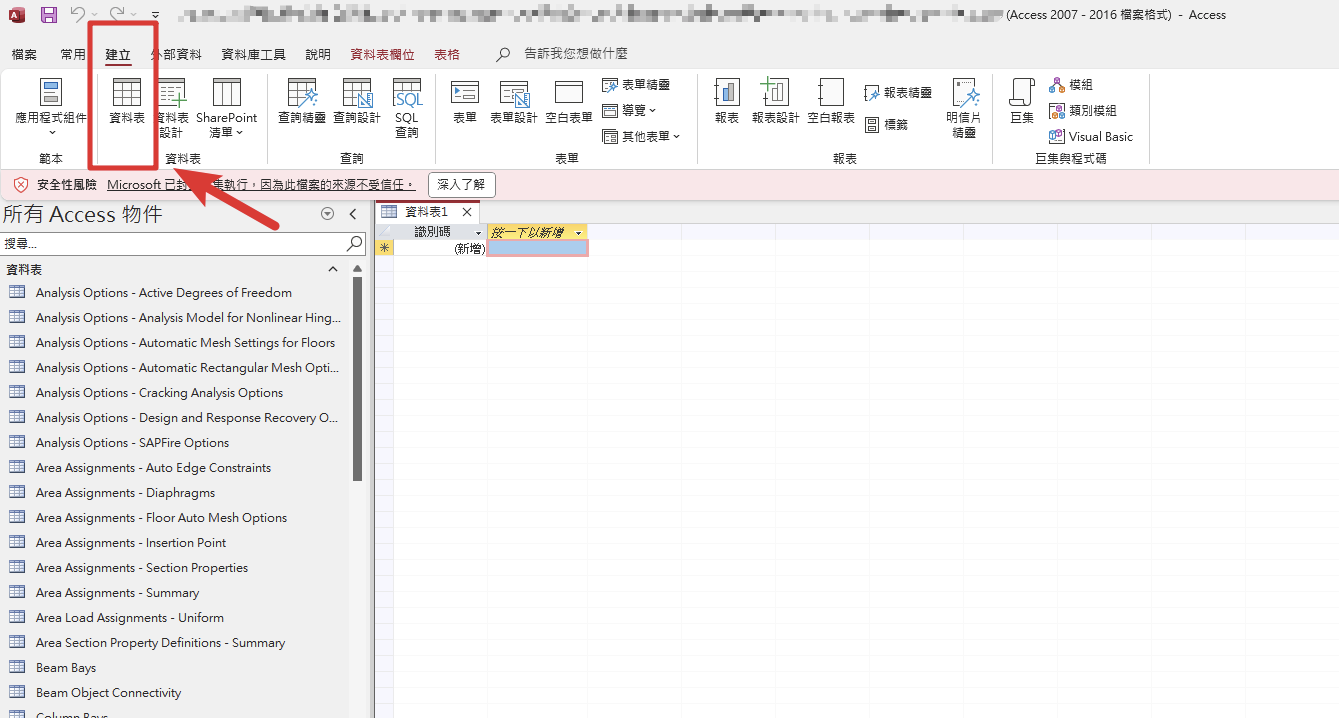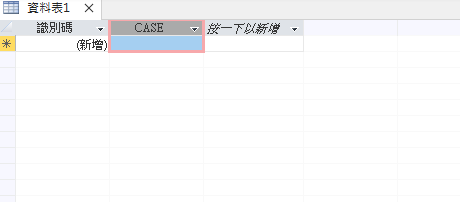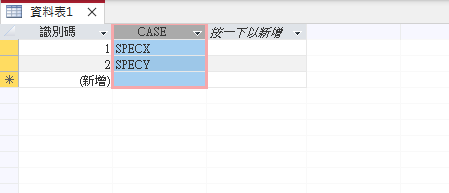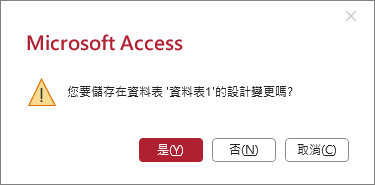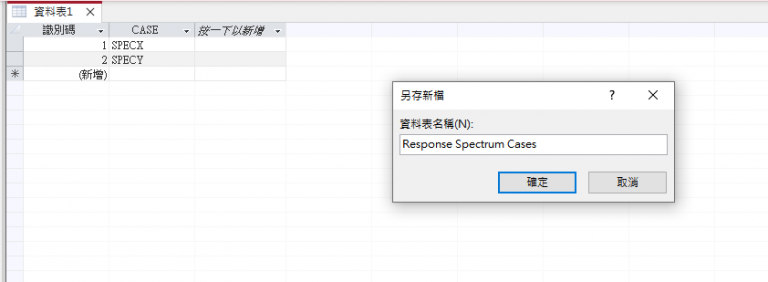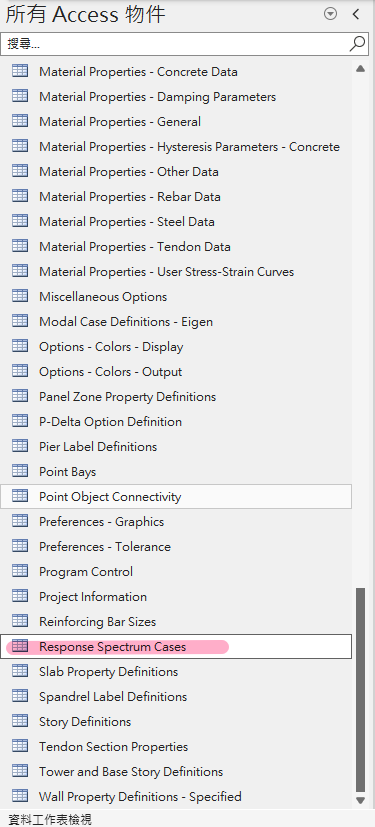-
-
-
- S 樓群設定
- S 繪圖參數 [RC梁]
- S 設計參數-全棟 [RC梁]
- S 設計參數-各樓層[RC梁]
- M1 設編號(群組名稱)-手動 [RC梁]
- M2 設編號(群組名稱)-自動 [RC梁]
- M3 設定繪圖標記 [RC梁]
- M4 全棟計算 [RC梁]
- M5 新增配筋圖 [RC梁]
- M6 輸出配筋圖-DWG [RC梁]
- M7 輸出配筋圖-其他格式-3 輸出梁表 [RC梁]
- R 設計配筋跨-1(單梁設計) [RC梁]
- R 更改配筋-1 [RC梁]
- R 更多> 更改配筋-3腰筋(連續修改) [RC梁]
- R 更多> 清空設計資料 [RC梁]
- 1 圖紙編輯 [RC梁]
- E 手動排版 [RC梁]
- E 新增連續梁 [RC梁]
- E 複製連續梁 [RC梁]
- E 複製配筋量-依樓群 [RC梁]
- E 匯入配筋檔 [RC梁]
- A 檢視桿件內力
- A 輔助項目> 矩形斷面分析 [RC梁]
- A 輔助項目> 矩形斷面設計 [RC梁]
- Show all articles ( 9 ) Collapse Articles
-
- Articles coming soon
-
QA-開啟mdb檔案出現報表訊息:遇到無法辨識的載重…
處理方式
需由使用者於mdb/accdb檔內手動補填 [Response Spectrum] 資料表,再以RCAD ASCO開啟mdb檔案,即可避免此NG報表。
Step.1 開啟mdb/accdb檔,點擊 [建立] > [資料表]
Step.2 點擊 [按一下已新增] > [簡短文字] > 新增欄位名稱
§ 各版本ETABS資料表對應欄位名稱
ETABS9 → CASE
ETABS13-17 → NAME
ETABS18-22 → NAME
Step.3 輸入動力載重名稱
Step.4 關閉資料表,系統詢問是否儲存變更 > 按 [是] > 輸入資料表名稱 > 按 [確定]
§ 各版本ETABS資料表對應名稱
ETABS9 → Response Spectrum Cases
ETABS13-17 → Load Cases – Response Spectrum
ETABS18-22 → Load Case Definitions – Response Spectrum
Step.5 資料表新增成功!